Sur un serveur mutualisé l’installation de WordPress ne pose pas spécialement de problème…
Sur un serveur dédié… l’histoire est différente puisque sur le serveur il n’existe aucun compte FTP, aucune base de données pré-installés !
C’est ici, que l’interface de ISPCONFIG 3 permet de moins mettre les mains dans le… ! ISPCONFIG 3 est une interface de management de votre serveur qui vous permet (en gros) de gérer vos DNS, SITES, FTP, BASE DE DONNEES… Il va donc nous faciliter la tâche pour préparer l’installation de wordpress !
Dans ISPConfig 3 – Création d’un compte ftp associé à un domaine
Gloops… faire pointer un nom de domaine vers un répertoire spécifique de votre machine… sur du mutualisé c’est hyper simple puisque les DNS sont gérés par OVH.
Sur un serveur dédié, c’est ISPConfig 3 qui permet de créer un compte ftp. A ce stade c’est plutôt simple, en revanche vous ne recevrez aucun mail de confirmation avec vos identifiants et votre mot de passe pour vous logguer avec FileZilla.
Armez-vous d’un bon cahier d’école et d’un peu de patience !
Pour vous connecter à ISPConfig 3 déjà pré-installé sur votre dédié, OVH vous a fourni l’url associée au port 8080
Dans mon cas : https://91.121.100.130:8080/ ou https://ks29101.kimsufi.com:8080/
Notez qu’il n’y a pas de « TimeOut » sur ISPConfig 3… vous pouvez vous connecter en début de matinée et rester connecter toute la journée ! Etrange en terme de sécurité…
Création du compte FTP en cliquant sur l’onglet SITE.
Ajouter un NOUVEAU SITE (avant de passer à la création du compte FTP). Dans mon cas, le nom de domaine du site est : ariegepyrenees360.eu
Ce nom de domaine est hébergé chez OVH, il faudra dans un second temps le faire pointer directement sur le fichier index d’installation de WordPress.
Une fois que vous avez « déclaré » votre site, colonne de gauche, cliquez sur FTP => Ajouter un compte utilisateur
Notez que l’identifiant du compte FTP se compose de [nomduclient] XXXXX. Dans ce cas précis j’ai créé en amont un compte « client » en déclarant l’identité du client, le module de création du compte FTP se sert du champ [Nomduclient] + votre code pour construire un identifiant !
Notez bien tout ça sur un morceau de papier vous en aurez besoin pour installer wordpress.
Création de la Base de données
Idem pour la création d’une base de données… Je ne m’étend pas dans cet article sur les différentes « options ». Ne pas oublier toutefois de cocher l’option « UTF-8 » concernant l’encodage des caractères accentués, ça peut aider lors de l’installation de WordPress !!!
Suite du tutoriel dans l’article : Installation de W3 CACHE TOTAL et de MEMECACHED !
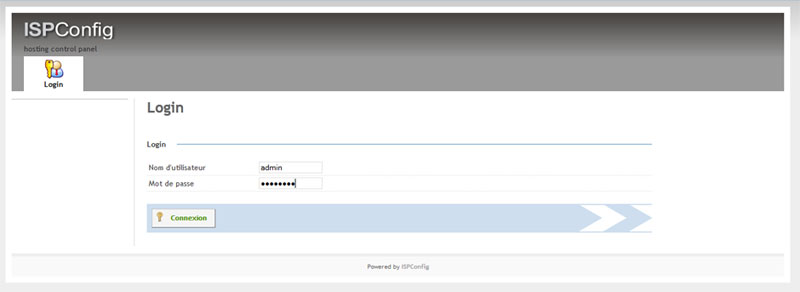
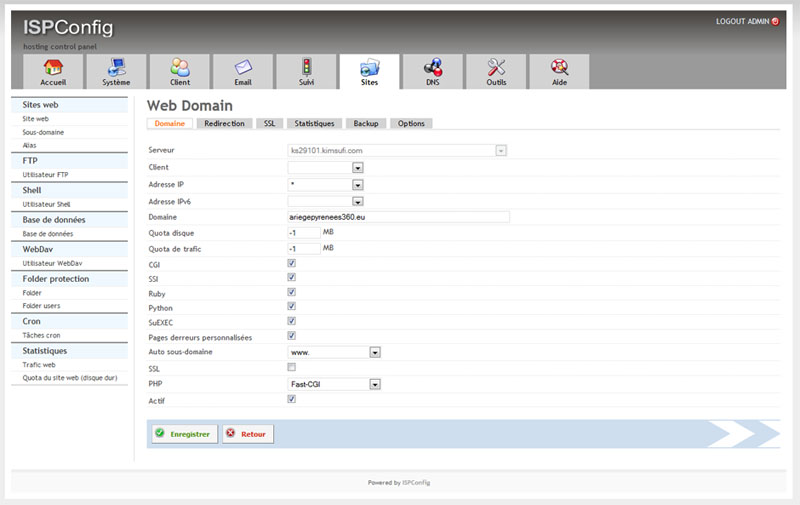
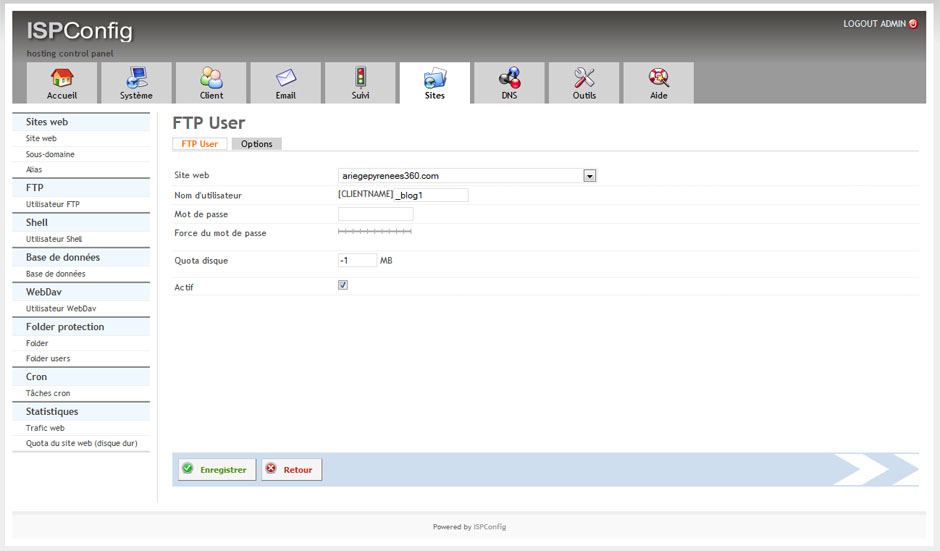
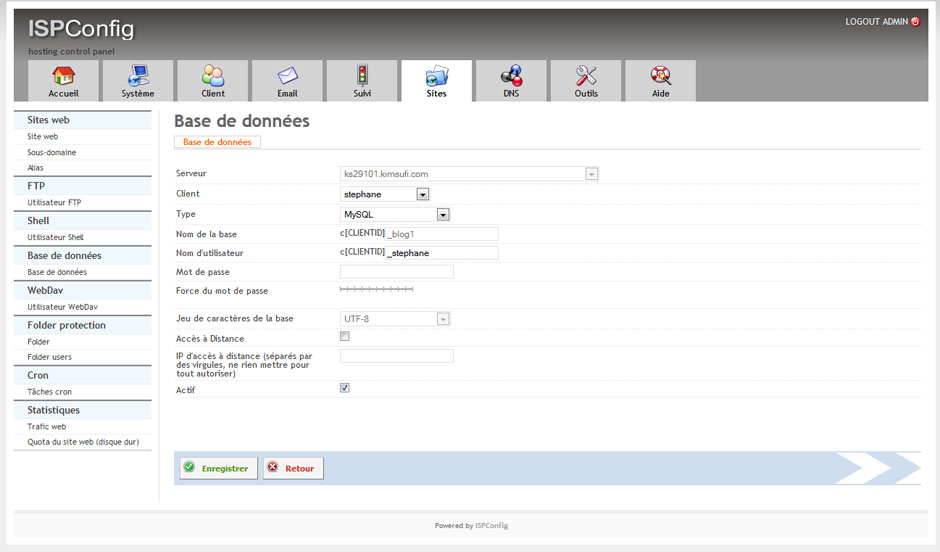








Laisser un commentaire